نقل الاسماء من ايفون الى ايفون عن طريق AirDrop
هل تريد معرفة كيفية نقل الاسماء من ايفون الى ايفون عن طريق AirDrop؟ هنا في هذا المنشور، قدمنا لك دليلًا سهلًا حول كيفية توصيل الاسماء AirDrop من ايفون الى ايفون.
لقد حصلت على جهاز iPhone الجديد، لذا أرغب في تصدير الاسماء من جهاز iPhone القديم إلى الجهاز الجديد. أتساءل عما إذا كان بإمكاني الاسماء AirDrop بين جهازي iPhone وكيف أشارك جميع الاسماء iPhone.
واجه العديد من المستخدمين سؤالًا مشابهًا – هل يمكنك اتصالات AirDrop؟ الجواب نعم.
AirDrop هي خدمة مشاركة ملفات لاسلكية متوفرة على أجهزة iPhone و Mac، مما يسمح للمستخدمين بمشاركة الاسماء والصور ومقاطع الفيديو وموسيقى iTunes والمواقع والمواقع الإلكترونية والملاحظات والصفحات بين أجهزة iPhone و Mac. يستخدم AirDrop تقنية Bluetooth و Wi-Fi لمشاركة الملفات بين جهازي Apple بحيث يمكن أيضًا نقل الاسماء بأمان. بالإضافة إلى ذلك، عند إرسال الاسماء إلى iPhone آخر عبر AirDrop، لن تحتاج إلى كتابة تفاصيل الاتصال بنفسك.
إذا كنت لا تعرف كيفية استخدام AirDrop لمشاركة الاسماء بين جهازي iPhone، فسوف نوضح لك في هذا الدليل كيفية استخدام الاسماء AirDrop واحدة تلو الأخرى من iPhone إلى iPhone. أيضًا، سيتم تقديم طريقة أخرى لمساعدتك في تحديد ومزامنة الاسماء متعددة على جهاز iPhone مع آخر.
نقل الاسماء من ايفون الى ايفون عن طريق AirDrop
إن مشاركة الملفات عبر AirDrop ليست سهلة فحسب، بل إنها أيضًا أسرع وآمنة من الطرق الأخرى حيث تستخدم AirDrop تقنية التشفير. تحتاج فقط إلى الحفاظ على تمكين Wi-Fi و Bluetooth على كل من المرسل والمستقبل iPhone. ثم يُسمح لك بمشاركة الاسماء بين جهازي iPhone باستخدام AirDrop. يمكنك اتباع الخطوات التفصيلية في الدليل لمعرفة كيفية التواصل عبر AirDrop من iPhone إلى iPhone.
الخطوة 1. افتح مركز التحكم عن طريق التمرير لأعلى في مركز التحكم. حدد موقع الزر الذي يحتوي على أربعة رموز عليه، بما في ذلك وضع الطائرة وغيرها. اضغط مع الاستمرار على الزر لتوسيعه. ثم يمكنك تمكين Wi-Fi و Bluetooth و AirDrop هنا.
الخطوة 2. انتقل إلى تطبيق جهات الاتصال على جهاز iPhone المصدر الذي سيتم مشاركة جهة الاتصال منه وانقر على جهة الاتصال التي تريد مشاركتها مع جهاز iPhone الوجهة. ثم اختر مشاركة جهة الاتصال وسيعرض قائمة مشاركة بها العديد من الخيارات.
الخطوة 3. اختر AirDrop من القائمة ثم حدد iPhone الهدف.
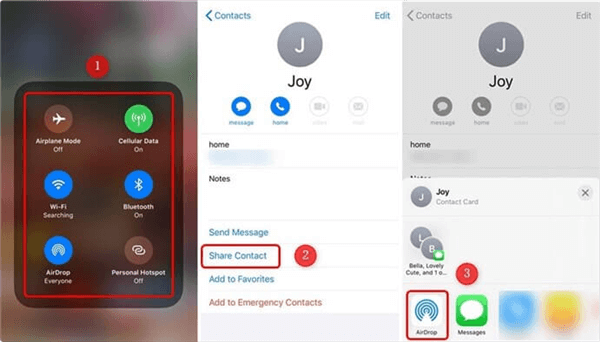
نقل الاسماء من ايفون الى ايفون عن طريق AirDrop
الخطوة 4. سيتم عرض إشعار على iPhone الهدف. ستظهر لك ثلاثة خيارات لتلقي الاتصال.
- حفظ: سيؤدي هذا إلى حفظ الاسماء في تطبيق جهات الاتصال. سيتم حفظه في قسم جميع جهات الاتصال.
- إنشاء جهة اتصال جديدة: باستخدام هذا الخيار، يمكنك تحرير معلومات الاتصال قبل حفظها على جهازك.
- إضافة إلى جهة اتصال موجودة: من خلال النقر على هذا الخيار، ستتمكن من دمج جهة الاتصال في جهة اتصال موجودة.
الخطوة 5. اذهب إلى تطبيق جهات الاتصال على iPhone المستهدف للتحقق من الاسماء.
لقد تعلمت الآن كيفية نقل جهات الاتصال بين جهازي iPhone. ومع ذلك، مع AirDrop، يمكنك فقط مشاركة جهة اتصال واحدة في كل مرة بدلاً من مشاركة جهات اتصال متعددة في وقت واحد.
مع ذلك، لا يمكن لـ AirDrop نقل سوى جهة اتصال واحدة في كل مرة. عند نقل جميع جهات اتصالك من iPhone إلى iPhone عبر AirDrop، قد يكون الأمر مملاً ومتكرراً. ما هي بعض الطرق البديلة لنقل جميع جهات اتصالك بسرعة من iPhone إلى iPhone؟
نقل الاسماء متعددة من ايفون الى ايفون بشكل انتقائي
الطريقة البديلة 1: نقل الاسماء من ايفون الى ايفون باستخدام النسخ الاحتياطي على iCloud
الخطوة 1. على جهاز iPhone القديم، انتقل إلى الإعدادات > [اسمك] > iCloud > النسخ الاحتياطي على iCloud، ثم فعّله. ثم انقر على “النسخ الاحتياطي الآن”. سيؤدي هذا إلى إنشاء نسخة احتياطية لبيانات iPhone (بما في ذلك جهات الاتصال) على iCloud.
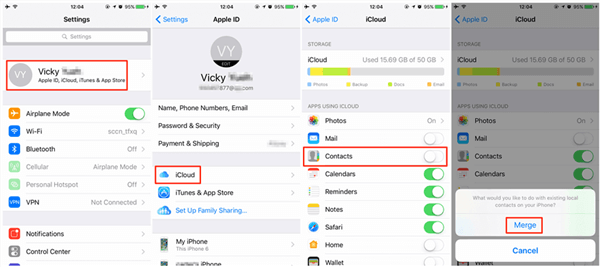
كيفية ننقل الاسماء عبر مزامنة iCloud
الخطوة 2. على جهاز iPhone الجديد، شغّله واتبع تعليمات الإعداد حتى تصل إلى شاشة التطبيقات والبيانات. ثم انقر على “استعادة من نسخة احتياطية على iCloud”.
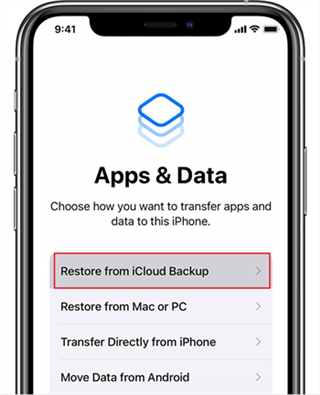
استعادة من نسخة احتياطية على iCloud
إذا قمت بالفعل بإعداد جهاز iPhone الجديد الخاص بك، فقم بمسح جهاز iPhone الخاص بك أولاً بالانتقال إلى الإعدادات > عام > إعادة تعيين > مسح كل المحتوى والإعدادات.
الطريقة البديلة 2: نقل الاسماء من ايفون الى ايفون باستخدام AnyTrans
AnyTrans هو مدير بيانات iPhone احترافي وسهل الاستخدام، يساعدك على نقل الاسماء من ايفون الى ايفون دون الحاجة إلى مسح أي بيانات سابقة . يمكنك نقل البيانات بين أجهزة iPhone بسهولة دون الحاجة إلى iCloud. كما يتيح لك تجربته بعد الاطلاع على أهم ميزاته:
- لا حاجة لمسح البيانات أو نقل انتقائي – بخلاف iCloud أو iTunes، لن تُمسح أي بيانات عند نقل جهات الاتصال. ويمكنك معاينة واختيار جهات الاتصال التي تريد نقلها دون الحاجة إلى استعادة كاملة.
- معاينة ونقل جهات الاتصال بين أجهزة iPhone بشكل انتقائي أو كليًا – يمكنك معاينة جهات الاتصال الخاصة بك قبل النقل وتحديد النسخ أو تحديد خيار تحديد الكل لنقل جميع جهات الاتصال بنقرة واحدة.
- سرعة نقل فائقة السرعة – يمكنك نقل ما يزيد عن 3000 جهة اتصال بين أجهزة iPhone خلال 32 ثانية.
- يدعم أي نظام iPhone وiOS.
الآن، قم بتنزيل AnyTrans مجانًا على جهاز الكمبيوتر الخاص بك واتبع الخطوات أدناه لنقل الاسماء من ايفون الى ايفون الجديد الخاص بك
تحميل مجاني * 100% آمن ونظيف
الخطوة الأولى. قم بتشغيل برنامج AnyTrans على جهازك الكمبيوتر> قم بتوصيل جهازي iPhone بجهاز الكمبيوتر باستخدام كبلات USB.
الخطوة الثانية. انقر فوق وضع Device Manager> اختر الجهاز المصدر> انقر فوق المزيد للحصول على جهات اتصال على جهاز iPhone المصدر.
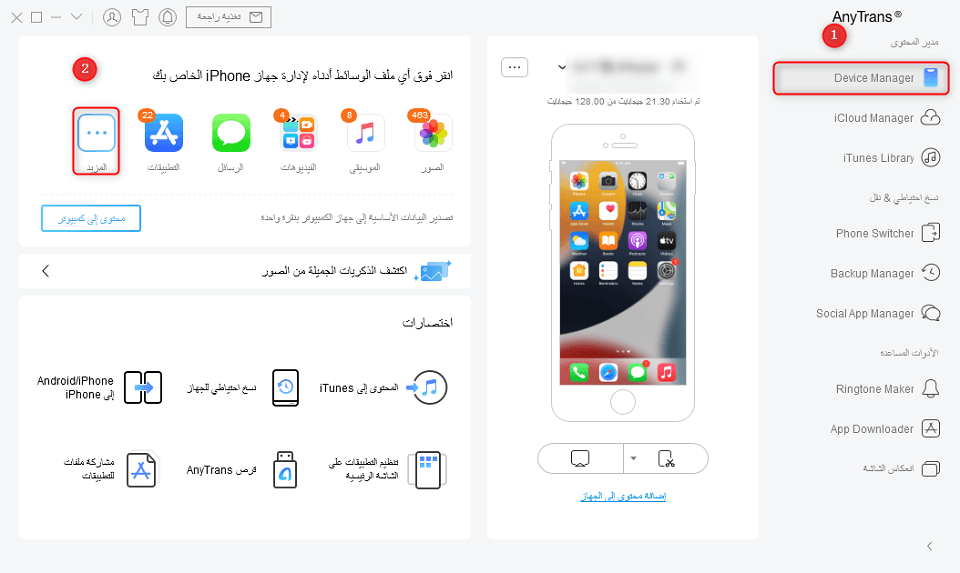
انقر فوق علامة التبويب المزيد ضمن إدارة الأجهزة في AnyTrans
الخطوة الثالثة. حدد جهات الاتصال التي تريد نقلها (يمكنك النقر فوق الزر تحديد الكل للتحقق من جميع جهات الاتصال)> انقر فوق الزر إلى الجهاز في الزاوية العلوية اليسري لنقل جهات الاتصال المحددة إلى جهاز iPhone المستهدف.
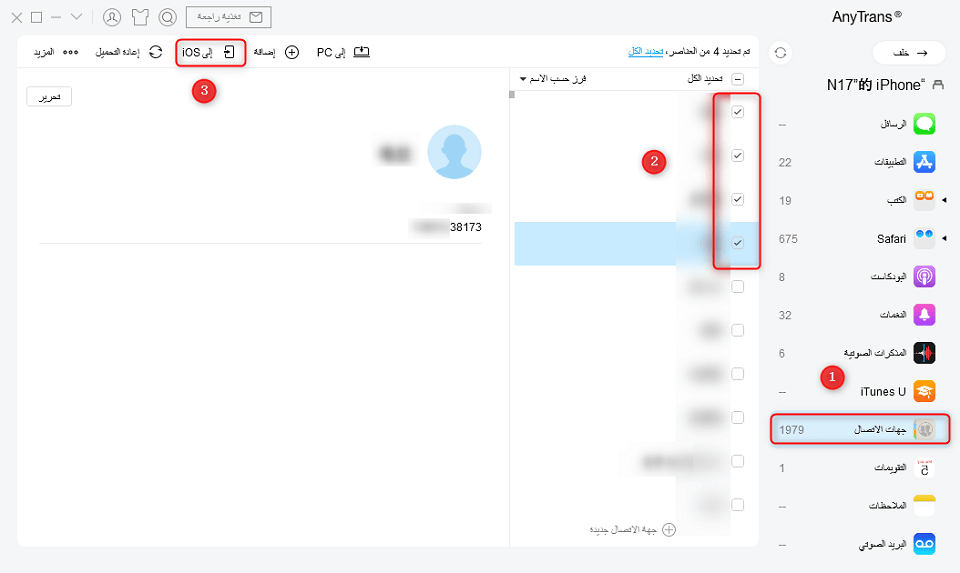
حدد جهات الاتصال وانقر فوق إلى الجهاز
الطريقة البديلة 3: نقل الاسماء من ايفون الى ايفون باستخدام iTunes
في الوضع المثالي، يُعد iTunes تطبيقًا مجانيًا وشائعًا لأجهزة الكمبيوتر، طورته Apple لإدارة أجهزة iOS. بالإضافة إلى ذلك، يمكنك أيضًا مزامنة جهات الاتصال باستخدام iTunes.
أولاً، ما عليك سوى توصيل جهاز iPhone القديم بالكمبيوتر، وتشغيل iTunes، والانتقال إلى “ملخصه”. من هناك، انتقل إلى قسم “النسخ الاحتياطية” وانقر على زر “النسخ الاحتياطي الآن” لحفظ جهات اتصالك وبياناتك الأخرى. تأكد فقط من إجراء النسخ الاحتياطي على “هذا الكمبيوتر” بدلاً من iCloud.
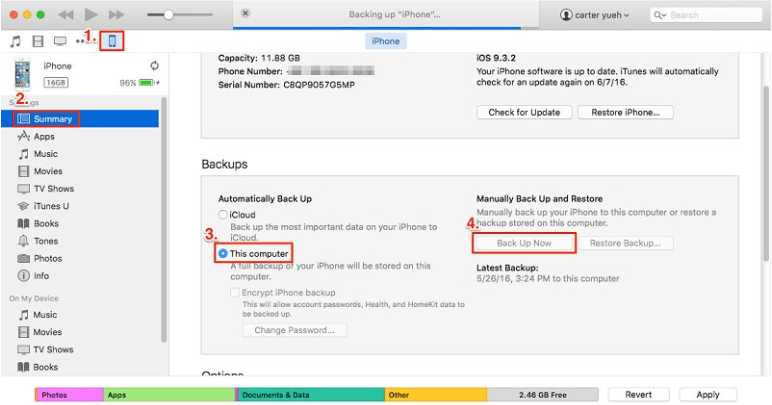
تشغيل iTunes
بمجرد أخذ نسخة احتياطية من جهازك ، افصله ، وقم بتوصيل iPhone الجديد به بدلاً من ذلك. مرة أخرى ، حدد iPhone الخاص بك ، وقم بزيارة الملخص الخاص به > قسم النسخ الاحتياطي. هذه المرة ، انقر فوق خيار “استعادة النسخ الاحتياطي” ، ومن القائمة المنبثقة ، حدد ملف النسخ الاحتياطي الذي ترغب في استعادته إلى جهازك.
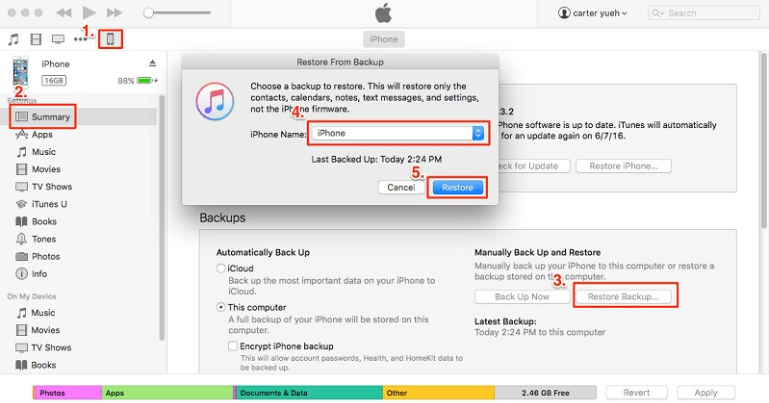
نقل الاسماء من ايفون الى ايفون باستخدام iTunes
نقل الاسماء من ايفون الى ايفون عن طريق AirDrop
لقد غطينا طرق نقل جهات الاتصال عبر AirDrop وثلاثة بدائل شائعة. ولكن، هل لديك فهم واضح لهذه الطرق الأربع؟ لقد قارنّاها لمساعدتك في اختيار الخيار الأمثل.
جدول مقارنة بين طرق نقل جهات الاتصال الأربع
| سهولة الاستخدام | سرعة النقل | النقل الانتقائي | لا يتطلب إنترنت/كمبيوتر | كفاءة النقل الجماعي | |
| AirDrop | (مسافة قريبة) |
(يجب الاختيار يدويًا) |
|||
| iCloud | (يتطلب إعداد المزامنة) |
||||
| AnyTrans | |||||
| iTunes | (عملية معقدة) |
لماذا يُوصى بشدة باستخدام AnyTrans؟
كما يظهر جدول المقارنة، فإن AnyTrans يتفوق في أبعاد أساسية عديدة. إنه يحل بشكل مثالي مشاكل AirDrop في نقل جهات الاتصال بشكل جماعي:
- فعالية قصوى: يمكنك تحديد جميع جهات الاتصال مرة واحدة أو اختيارها بحرية للنقل الجماعي، قاطعًا بشكل قاطع عن متاعب الاختيار اليدوي في AirDrop.
- تحكم دقيق: يدعم معاينة واختيار جهات اتصال محددة قبل النقل، evitando الاستبدال الكامل، مما يمنحك سيطرة كاملة. هذا ما لا يمكن لـ iCloud و iTunes القيام به.
- واجهة بديهية: واجهة مستخدم بسيطة وصديقة، وخطوات واضحة، حتى المبتدئين يمكنهم إكمال النقل بسهولة، متفوقة بكثير على التعقيد في iTunes.
الخلاصة
يعد AirDrop أحد أسرع الطرق وأكثرها ملاءمة لمشاركة الملفات بين جهازي الايفون. يعد AirDrop الاسماء على الايفون الآخر أسهل بكثير من حفظ جميع معلومات الاتصال يدويًا. ولكن يمكنه فقط نقل الاسماء من الايفون إلى الايفون واحدًا تلو الآخر. لنقل العديد / جميع الاسماء من الايفون إلى الايفون، ما عليك سوى الحصول على برنامج AnyTrans على جهاز الكمبيوتر والحصول على نسخة تجريبية مجانية.
تحميل مجاني * 100% آمن ونظيف
الإجابات عن الأسئلة المتعلقة بالآراء حول المنتج؟ اتصل بفريق الدعم الفني للحصول على حل سريع>

